|
Questo tutorial e' stato realizzato da ©GraphicsBeatrice
ed e' di proprietà di GraphicsBeatrice.altervista.org che ne detiene i diritti,
il Copyright delle immagini e dei materiali appartiene ai legittimi proprietari
ogni somiglianza con altri lavori e' puramente casuale e' vietato linkare i miei Tutorial su altri siti di grafica.
Questo tutorial e' stato eseguito con Psp X8,ma con alcuni accorgimenti,
e' possibile utilizzare versioni precedenti
Per qualsiasi problema scrivetemi:

MATERIALI
PER I TUBE USATI
GRAZIE A QUESTI BRAVISSIMI CREATORI

FILTRI USATI:
Athentech->Perfect clear
Fm tile tool->Blend emboss->Edge glow->Edge wrap
Vanderlee->defocus
-aaa frame->frame work

UTILITY:
>> PENNELLI >>

PRIMI PASSI
Prima di tutto se volete potete inserite le mask nella cartellina mask di paint,
oppurele usate aprendole direttamente su paint
Inserite le selezioni nella cartellina appropriata
SCRIPT RIFLESSO E CAPOVOLGI
>> QUI <<

1
Aprite in paint le due immagini dell'attrice e i due paper
2
File ->nuovo 1000x800 px trasparente,
seleziona->tutto,
portatevi su paper 4 copiate e incollate nella selezione,
deselezionate.
3
Portatevi su Garner53,
modifica->copia->modifica->incolla come nuovo ,
immagine->ridimensiona 80 % bicubico,
tutti i livelli non settato.
posizionate a sx
4
Portatevi su Graner 54
copiate e incollate come nuovo livello sul lavoro,
posizionate a dx,
Ora cercate di fare combaciare l'orizzonte del mare,
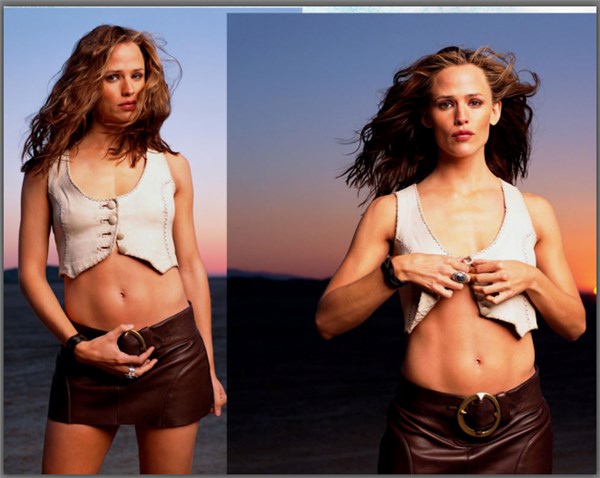
fatto cio,
usate lo strumento taglierina x fare in modo che le due immagini siano della stessa altezza.
5
Abbassate l'opacita dell'immagine di dx,
strumento selezione->rettangolare,
sfumatura 20 px,
create una selezione li dove vedete il taglio:
la sfumatura dovrebbe essere cosi
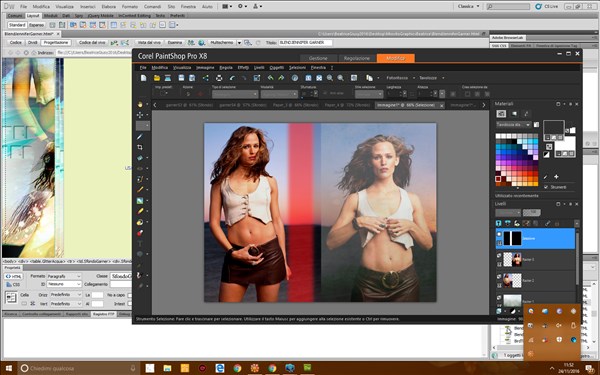
deselezionate e riportate l'opacita a 100.
6
come noterete l'immagine di sx e piu chiara rispetto a quella di dx,
quindi dobbiamo fare in modo che le due immagini siano piu o meno della stessa tonalita,
restate sull'immagine di dx,
regola->luminosita contrasto->livelli:
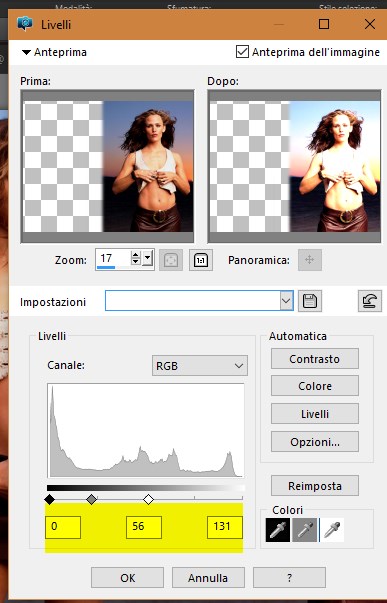
immagine di sx;
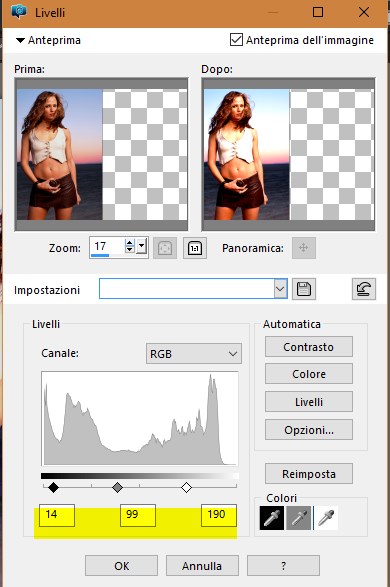
ecco il risultato,
non sono perfettamente uguali,
ma di certo non c'e piu una differenza dei toni diversa.

7
Portatevi sul livello in cima,
tasto dx del mause sulla miniatura,
unisci giu,
ora usiamo lo strumento sfumino,
pennello grunge,
possibilmente lungo verticale,
opacita 30 dimensione pennello 249 circa,
sfumate da dx a sx ,
in questo modo cercheremo di fondere meglio le due immagini,
li dove abbiamo tagliato.
ecco il mio risultato

regola->luminosita e contrasto->
luminosita -10
contrasto 31 e ok.
8
Portatevi in cima a tutti i livelli,
livello->nuovo livello raster,
portatevi sul paper 3,
modifica->copia e incolla nella selezione,
cambiate la miscelatura in luce soffusa,
regola->tonalita\saturazione->vivacita,
portate l'intensita a 100 e ok.
restate su questo livellio,
effetti->Athentech Imaging->perfect clear:
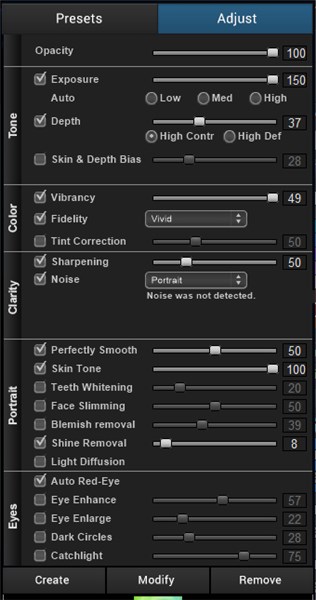
effetti->Fm tile tool->blend emboss->edge glove
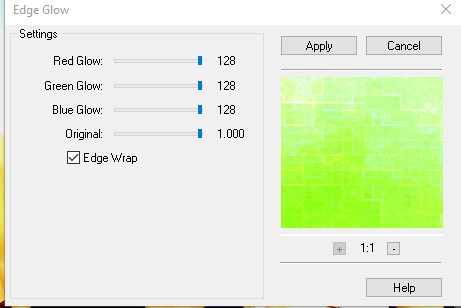
deselezionare.
9
Duplichiamo l'immagine fusa,
quindi portarsi sulle immagini fuse,
livello->duplica,
restate sul livello duplicato,
effetti->panopticum->Alpha strip:
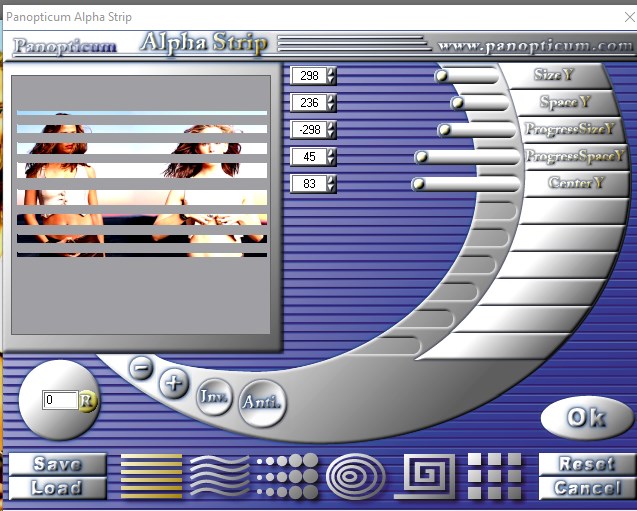
livelli->disponi ->porta in alto,
10
Strumento gomma,
punta tonda morbida,
dimensione 80
durezza 20
opacita 50 ed andate a pulire il viso,i capelli,corpo
delle due immagini dell'attrice,
x le braccia ridimensionate il pennello a 16 circa.
quando avete finito,
effetti->Fm tile tools->blend emboss,
settaggi di default.
11
Restate ancora su questo livello,
effetti di distorsione->distorsione:
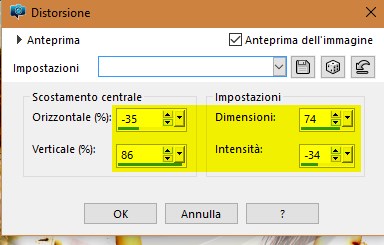
cambiate la miscelatura moltiplia,
abbassate l'opacita a 38,
Effetti->vanderlee->unplugged->defocus:
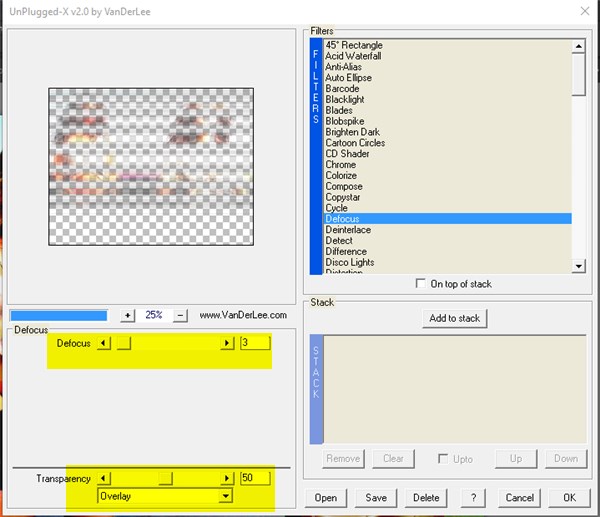
con la gomma eliminate le linee che disturbano il corpo,
duplicate questo livello
12
,Restate in cima a tutti i livelli,
colore di primo piano bianco,
strumento pennello ->Abstract by rubina 119011,
dimensione 390 px,
opacita 100 applicatelo nell'angolo sotto a sx,
applicate più volte,
cambiate la miscelatura in indebolisci,
se vi pare non sia abbastanza evidente,
duplicatelo
13
Livello->nuovo livello raster,
pennello cosmic ligth 010,
colore bianco,
applicatelo al centro del lavoro,
posizionate a dx,
cambiate la miscelatura in indebolisci,
su questo livello sempre col colore bianco,
applicate il pennello designal brush 2010,
(pennello spruzzo)
applicatelo sotto in diversi punti.
14
Livello->nuovo livello raster,
colore di primo piano #1e89ff,
strumento pennello ->designal brush 2 011,
e applicatelo in alto come da originale,
cambiate la miscelatura in rafforza.
15
Duplicate il livello,
immagine->miroir->immagine->returner
cambiate la miscelatura di questa copia in indebolisci.
Posizionate bene sotto come da originale.
16
Strumento testo,
font Partofme,
dimensione 48 colore di primo piano chiuso,
colore di secondo piano #1e89ff,
scrivete Jennifer Garner,
posizionate come da originale,
effetti 3D->ritaglio:
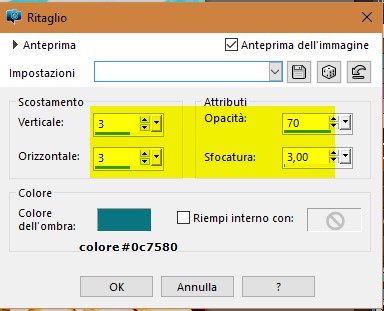
cambiate la miscelatura in moltiplica.
17
Firmate il lavoro,
livelli->unisci visibili
effetti->aaa frames->frame work:
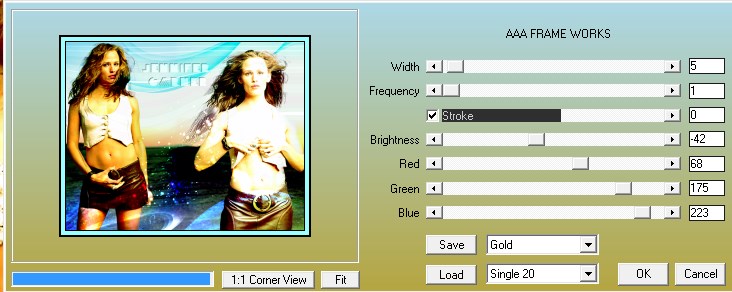
Salvate in jpg.

Creato il 19 Novembre 2016

Registrato e depositato su

Layaut©GraphicsBeatrice
|